Discord’u Okulunuzda veya Kolejinizde Çalışmak İçin Nasıl Alabilirsiniz?
Feragatname: Bu sitedeki bazı sayfalar bir satış ortağı bağlantısı içerebilir. Bu, yazımızı hiçbir şekilde etkilemez. Bir okulda, kolejde veya devlet kurumunda olduğunuzda, muhtemelen belirli web sitelerine erişiminiz sınırlıdır. Bu, özellikle hassas verileri değiş tokuş edebilen sosyal platformlar veya içerik paylaşım web siteleri için geçerlidir. Discord her ikisi de olduğundan, okulunuz veya kolejiniz muhtemelen onu indirmenize […]

Feragatname: Bu sitedeki bazı sayfalar bir satış ortağı bağlantısı içerebilir. Bu, yazımızı hiçbir şekilde etkilemez.
Bir okulda, kolejde veya devlet kurumunda olduğunuzda, muhtemelen belirli web sitelerine erişiminiz sınırlıdır. Bu, özellikle hassas verileri değiş tokuş edebilen sosyal platformlar veya içerik paylaşım web siteleri için geçerlidir. Discord her ikisi de olduğundan, okulunuz veya kolejiniz muhtemelen onu indirmenize ve hatta web sitesini ziyaret etmenize izin vermeyecektir.
Neyse ki, başlangıçta engellenmiş olsa bile bu sorunu atlamanıza ve uygulamayı kullanmanıza yardımcı olabilecek çevrimiçi seçenekler var. Çoğunlukla bloğun türüne ve tercihlerinize bağlıdır. Bu makale, ilk başta imkansız gibi görünse bile Discord’un okulda nasıl kullanılacağını açıklayacaktır.
Discord’a Erişmek için VPN Kullanın
Okulunuzun bilgisayarındaki web filtreleri web proxy sunucularını tanıyorsa, anonim gezinmeyi bir adım öteye götürmeniz gerekir. Bu durumda, bir Sanal Özel Ağ (VPN) kullanmanız gerekir.
Bir VPN ve web proxy arasındaki fark basittir. Web proxy sunucusu, yalnızca web tarayıcısı ve girdiğiniz web sitesi üzerinden geçen trafiği işleyebilir. Öte yandan, bir VPN tüm cihazınızı ve IP adresinizi maskeleyebilir. Buna Discord uygulaması gibi web tarayıcısıyla ilgili olmayan yazılımlar da dahildir.
Öğreticiler adına, iş veya okul ağınızda Discord’a erişmek için bir VPN kullanmaya nasıl başlayacağınızı ele alalım.
- Henüz yapmadığınızı varsayarak okul veya iş ağınıza giriş yapın.
- ile bir hesap oluşturduktan sonra ExpressVPN ve giriş yapın, uygulamayı açın ve tıklayın Bağlamak buton.
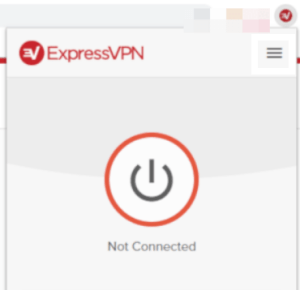
- Belirli bir bölgenin veya önerilen konumların bir listesinin bağlanmasını istiyorsanız, üç nokta menü düğmesine (üç yatay nokta) tıklayın ve ardından VPN Konumları.
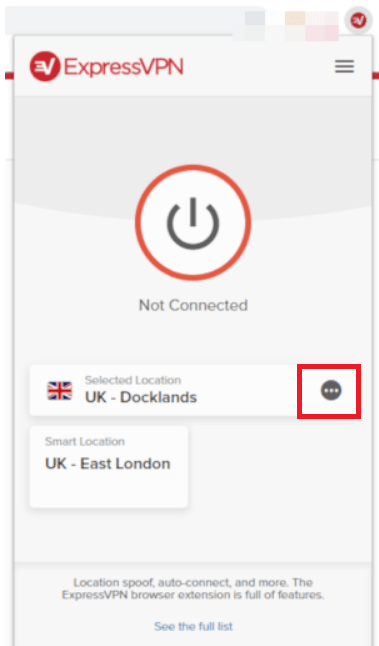
- Artık ExpressVPN ağınıza bağlı olduğunuza göre, uygulamayı veya tarayıcıyı kullanarak Discord’a gidin ve oturum açın.
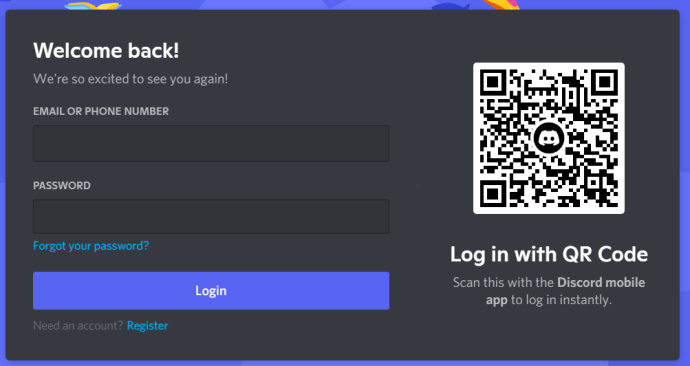
Ayrıca Okuyun: Discord ile VPN Nasıl Kullanılır?
Tarayıcı Uygulamasını Deneyin
Bazen okullardaki ve kolejlerdeki bilgisayarlar belirli bir uygulamayı engellemez. Bunun yerine, kullanıcıların uygulamayı (Discord gibi) bilgisayara yüklemenizi engelleyen yürütülebilir (EXE) bir dosya indirmesini engellerler.
Daha karmaşık seçeneklere geçmeden önce, bunun sizin için geçerli olup olmadığını kontrol etmelisiniz. Eğer öyleyse, çözüm kolaydır. Discord, normal uygulamayla neredeyse aynı şekilde davranan bir web tarayıcı uygulamasına sahiptir, tek fark, uygulamayı indirmek yerine oturum açmak için tarayıcınızı kullanabilmenizdir.
Gitmek web tarayıcısı sürümü uygulamanın Yüklenirse, kimlik bilgilerinizi yazıp uygulamanın yüklenmesini bekleyebilirsiniz. Ardından, uygulamayı tarayıcıda indirmiş gibi aynı özelliklerle kullanabilmeniz gerekir. Ancak yüklenmezse, daha karmaşık yöntemlere geçmeniz gerekir.
IP Adresini Kopyalayın (Yalnızca Windows)
Bazı okullar, web sitelerine erişmenizi engellemek için anahtar kelime tabanlı içerik engelleyiciler kullanır. Bu araçlar, VPN’yi engellemek yerine bir web sitesinin içerebileceği belirli kelimeleri engelleyecektir. Bu, okulların Facebook, Instagram, Twitter vb. web sitelerini engellemesinin en kolay yollarından biridir.
Neyse ki, Windows kullanıyorsanız içerik engelleyicilerden kolayca kaçınabilirsiniz.
- Tıkla Başlama menüsü, yazmaya başlayın ‘Komut istemi‘ görev menüsünde simgesi görünene kadar ve açmak için üzerine tıklayın. Komut istemi.
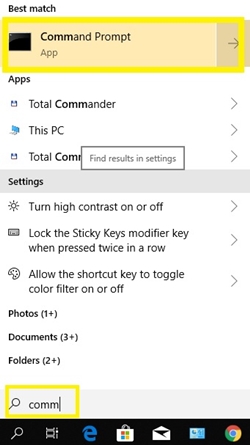
- Şimdi ‘ yazınping discordapp.com‘ ve bas Girmek.
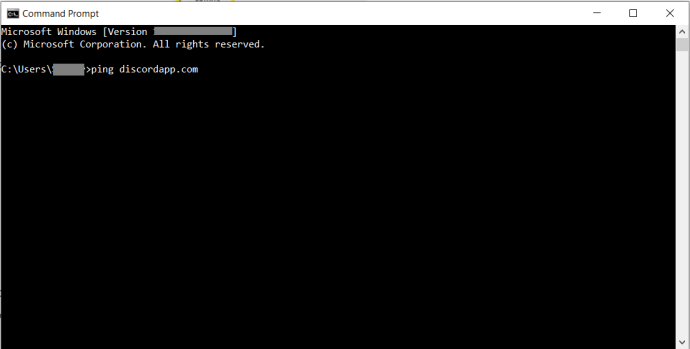
- Bu, web sitesinin IP adresini göstermelidir.
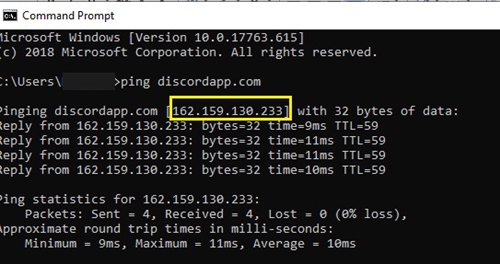
- Ardından, IP’yi Google Arama Çubuğuna kopyalayın ve tıklayın. Girmekumarım aşağıda gösterilene benzer bir sayfa görmelisiniz.
Bu, anahtar kelime engelleyiciden kaçınmalıdır.
Bir Web Proxy’si Kullanın
Okulunuzdaki veya kolejinizdeki filtreleri atlayıp Discord web sitesine ve uygulamasına erişmeniz için bir web proxy sunucusu yeterli olmalıdır.
Bu yöntem, genel IP adresinizi gizler ve tüm web trafiğini farklı sunucular üzerinden yönlendirir. Okulunuzun bilgisayarında web proxy sunucusunu normal şekilde açabiliyorsanız, Discord web sitesine erişmek için onu kullanabileceksiniz.
Güvenilir ve güvenli web proxy sunucuları kullanmanız gerektiğini unutmayın. Örneğin, Saklayıcı kullanıcı dostudur ve tamamen ücretsizdir. Bu web proxy’yi açtıktan sonra, Discord web sitesi URL’sini kopyalayın ve ‘Anonim olarak gezin’ düğmesine basın. Tarayıcı sizi Discord web uygulamasına götürdüğünde, sadece oturum açın ve EXE dosyasını indirmeden kullanın.
Hidester dışında deneyebilirsiniz Beni sakla, vekil site, Kproxyve fahişe. Hepsi güvenli, ücretsiz ve son derece basit. Çoğunlukla da aynı prensipte çalışırlar.
Discord’u Harici Depolamadan Kur
Okulunuzdaki tarayıcı belirli web sitelerini engelliyorsa ve indirmeye izin vermiyorsa, uygulamayı harici depolama alanından yüklemeyi deneyebilirsiniz. Discord uygulamasını başka bir ağdan – örneğin evden – indirin ve bir SD kart veya USB sürücüsü aracılığıyla bilgisayara aktarın.
Şanslıysanız, uygulamayı bilgisayarınıza kurabilir ve web tarayıcısına erişmenize gerek kalmadan kullanabilirsiniz. Bazı okul ve üniversite bilgisayarları dosyaların yüklenmesine izin verirken, bazıları yöneticiden izin ister.
Discord Uygulamasını Başka Bir Cihazdan Kullanın
Okulunuzdaki yönlendirici Discord’un IP adresini özel olarak engellemediği sürece, uygulamayı diğer cihazlarda kullanabilmeniz gerekir. Örneğin, Discord’u şu adresten indirebilirsiniz: Oyun mağazası (Android) veya Uygulama mağazası (iTunes). Telefonunuza veya tabletinize kurun ve web tarayıcısının kısıtlamalarından bağımsız olarak kullanabilirsiniz.
Discord’un Alfa Test Sürümünü Kullanın
Çoğu zaman, programların önde gelen sürümleri, kurumlar onları engellediğinde kontrol edilmeden bırakılır. Yeterince şanslıysanız, okulunuz veya iş yeriniz Discord’daki Alfa sürümüne erişimi sınırlamayı ihmal etmiştir.
erişmeyi deneyin canary.discordapp umarız bu işinize yarar. Yazmakla ilgili sorunlarınız varsa, yukarıda bahsedilen IP yöntemini kullanın ve ‘ yazın.ping canary.discordapp‘ senin içine Komut İstemit ve kullanım için IP adresini kopyalayın.
Bir TOR Aynası Kullanın
Yorumlarda belirtildiği gibi, Discord’a erişimini/kullanımını yasaklamış bir okul veya iş ağında erişmek için bir TOR aynası ile şansınızı deneyebilirsiniz. Bu yöntemin başarısı, ağınızın güvenlik duvarlarına ve diğer güvenlik önlemlerine bağlı olarak değişecektir.
Bu yöntemin çalışması için birkaç farklı ayna denemeniz gerekebilir.
Dikkatlice Göz Atın
Okulların ve diğer kurumların Discord gibi web sitelerini engellemesinin bir nedeni var. Bu siteler dikkat dağıtıcıdır ve öğrencilerin hassas verileri paylaşmasına izin verir. Belirli web siteleri ve yürütülebilir dosyalar bilgisayara zarar verebilecek ve başınızı belaya sokabilecek kötü amaçlı veriler içerdiğinden, VPN kullanırken özellikle dikkatli olmalısınız. Dolayısıyla, bu engelleri aşabilseniz bile, becerilerinizi sorumlu bir şekilde kullandığınızdan emin olun.
Unutmayın, güvenlik duvarlarına ve web sitesi kısıtlamalarına geçici bir çözüm bulmak için kolayca bir yol arayabiliyorsanız, okul/iş yöneticileriniz de bunu yapabilir. Çalışkanlarsa, hiçbir şey sonsuza kadar etkili kalmaz.
Kolejlerde ve okullarda filtreleri atlamanın başka yolları var mı? İpuçlarınızı aşağıdaki yorumlarda diğer okuyucularla paylaşın.














